Pas de connexion Internet lors de l'utilisation du routeur 4G LTE WiFi TP-Link fonctionnant en mode de routeur 3G / 4G (cas 1)
Remarque : cet article s'applique dans la situation suivante : vous pouvez vous connecter au réseau sans fil de votre routeur, mais aucun de vos appareils ne peut accéder à Internet et vous pouvez voir l'icône suivante sur votre ordinateur.
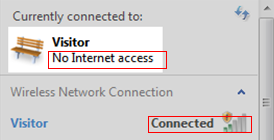
Préparation:
Contactez votre FAI pour vous assurer que la carte SIM que vous avez achetée fonctionnera avec les routeurs tiers.
Connectez-vous à l'interface Web (cliquez sur Comment se connecter à l'interface de gestion Web du routeur sans fil 4G LTE TP-Link pour voir comment procéder) ----vérifiez l' adresse IP dans la fenêtre Internet sur la page État sous Avancé .
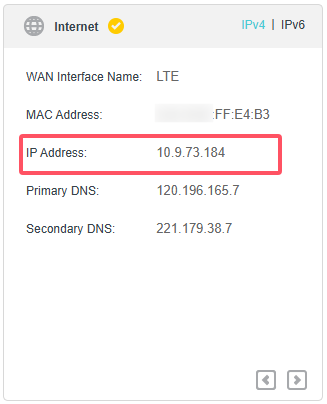
Si l'adresse IP n'est pas 0.0.0.0 , reportez-vous à ceci Aucune connexion Internet lors de l'utilisation du routeur sans fil 4G LTE TP-Link fonctionnant en mode routeur 3G/4G (cas 2)
Si l'adresse IP est 0.0.0.0 , cela signifie que le routeur n'est pas encore connecté à Internet. Cela peut être dû à une bande passante différente de celle de la carte SIM, ou à un profil APN préconfiguré différent de celui de votre carte SIM.
Solution
1 : La bande de support de la carte SIM ne correspond pas au routeur
Le phénomène peut être qu'une carte SIM a été détectée, mais le type de réseau indique « Aucun service » sur la page d'état.
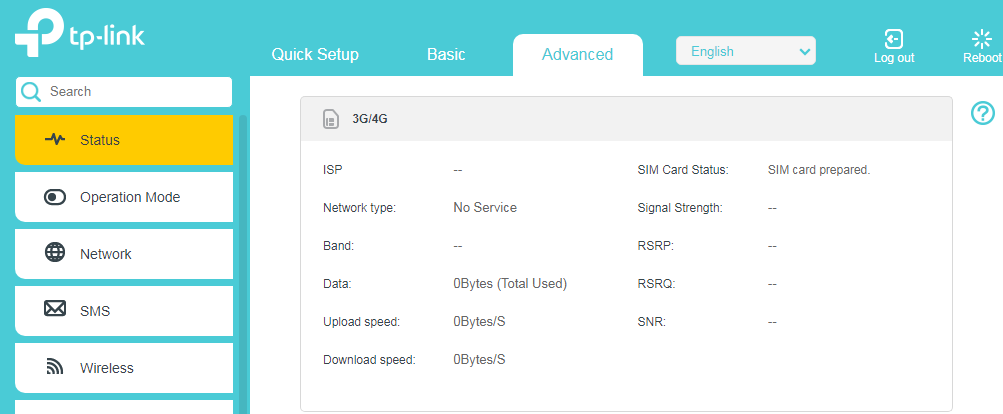
Solution : Assurez-vous que la carte SIM fonctionne correctement sur un autre routeur 4G ou sur votre téléphone. Réinitialisez le routeur aux paramètres d'usine en maintenant le bouton de réinitialisation enfoncé pendant environ 10 secondes. Si le problème persiste, vérifiez auprès de votre opérateur le type de réseau et la bande passante pris en charge par la carte SIM. Vous pourrez ensuite les comparer avec ceux du routeur 4G affichés sur notre site officiel (prenez l'exemple de l'Archer MR200).
2. La carte SIM est verrouillée par code PIN.

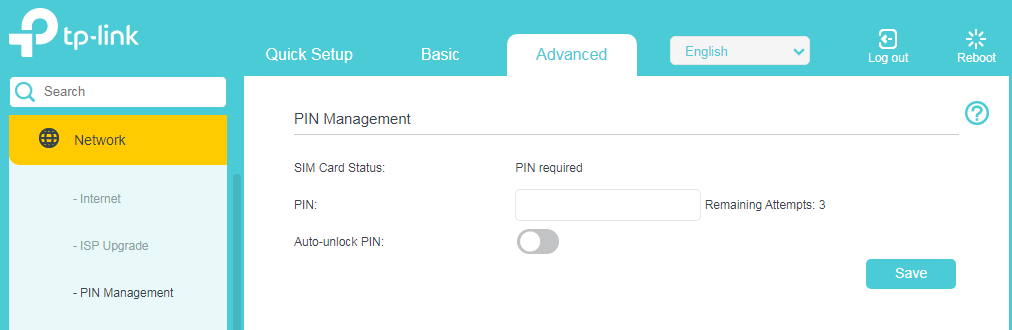
Solution : Saisissez le code PIN de votre carte SIM pour la déverrouiller ; vous avez trois chances de vous tromper ; si vous n'êtes pas sûr, contactez votre opérateur de carte SIM pour le confirmer.
3 : Le profil APN préconfiguré du routeur ne correspond pas à votre carte SIM
Les profils APN des opérateurs connus sont préconfigurés dans le routeur, mais parfois, votre opérateur peut modifier son APN sans notre préavis, ou l'opérateur peut avoir des profils APN différents pour différents forfaits de cartes SIM
Solution : choisissez d’autres profils disponibles dans la liste Nom du profil ou créez un profil manuellement.
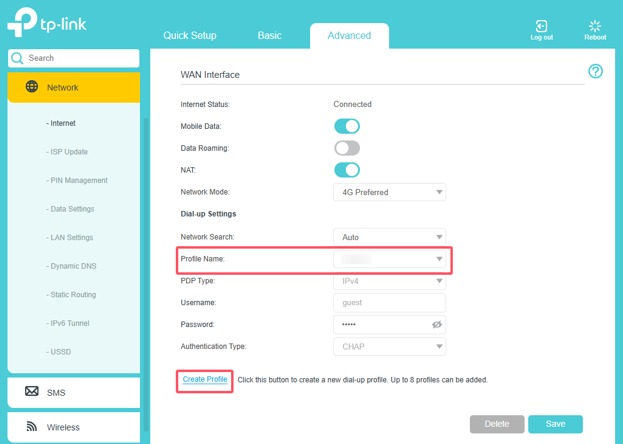
S'il n'y a pas d'autres profils disponibles, les informations suivantes seront nécessaires pour créer un profil manuellement ; si vous n'en êtes pas sûr, contactez votre opérateur de carte SIM pour le confirmer :
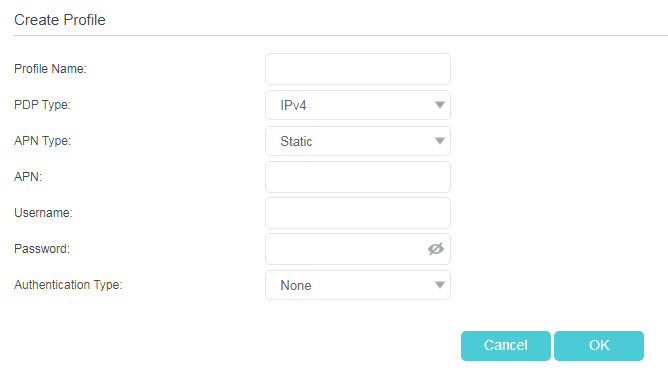
Après avoir effectué le dépannage ci-dessus, si vous n'avez toujours pas accès à Internet, vous pouvez mettre à jour le micrologiciel vers la dernière version pour essayer ; veuillez vous référer à ceci Comment mettre à niveau le micrologiciel du routeur TP-Link Wireless Dual Band 4G LTE (nouveau logo) .
Pour en savoir plus sur chaque fonction et configuration, rendez-vous sur le Centre de téléchargement pour télécharger le manuel de votre produit.